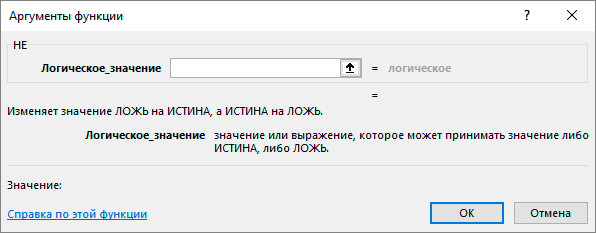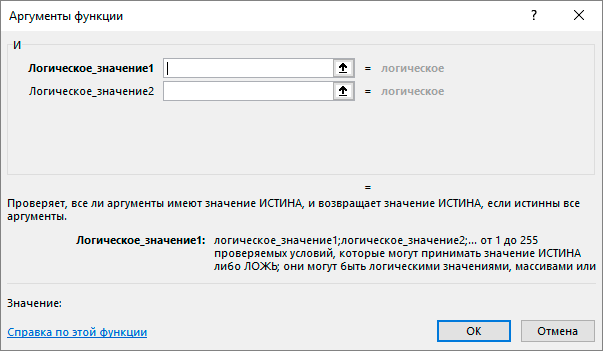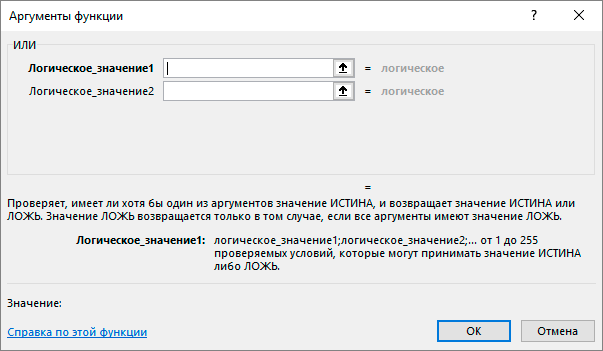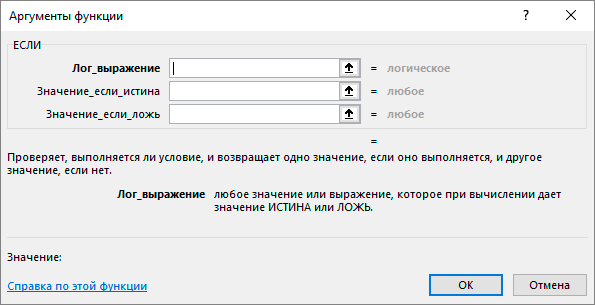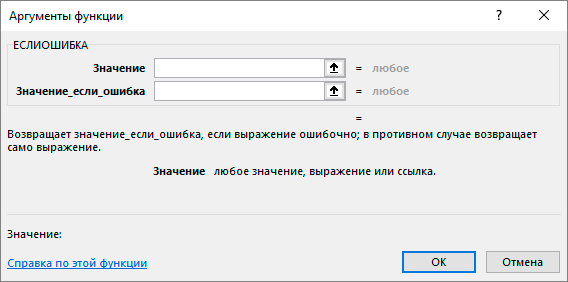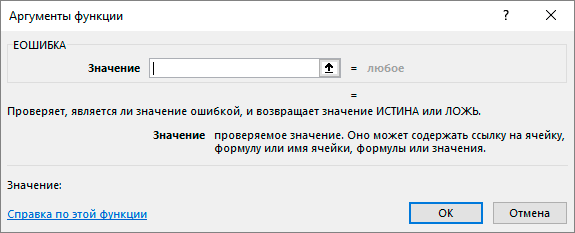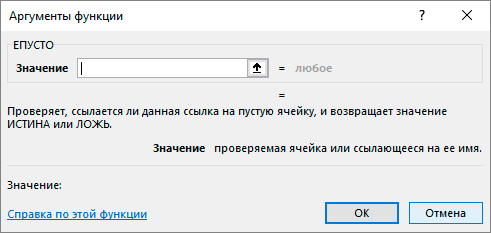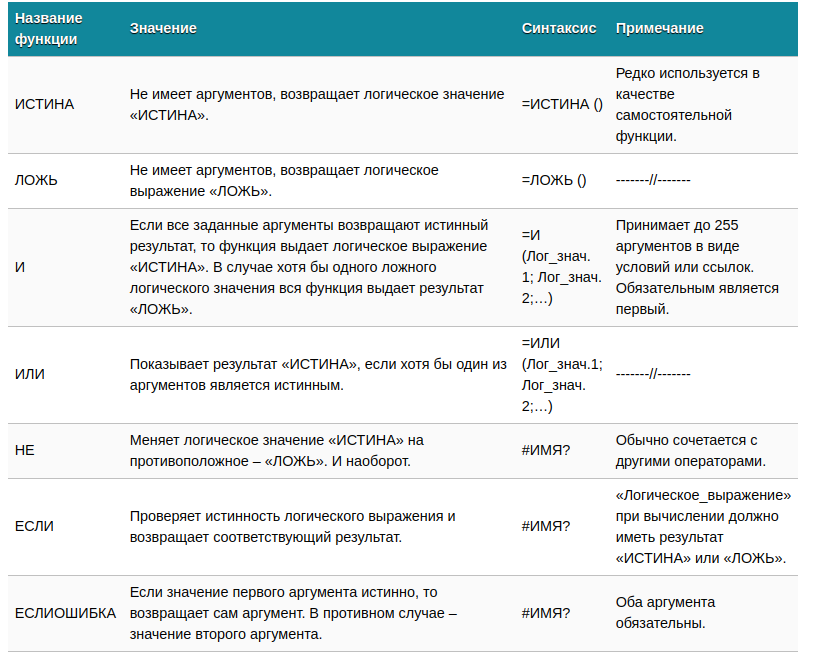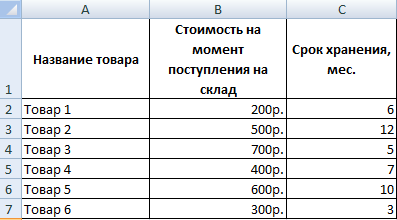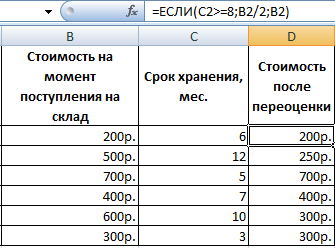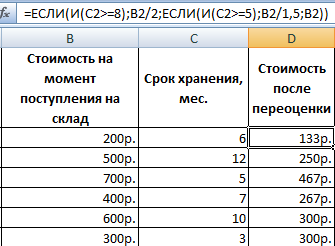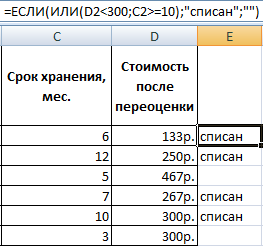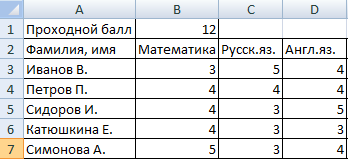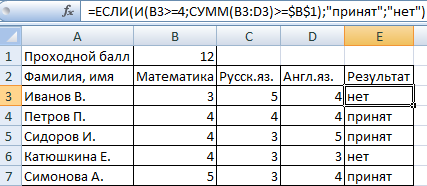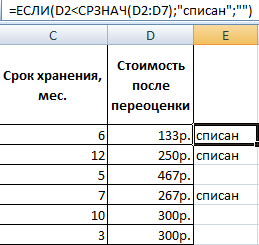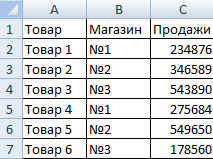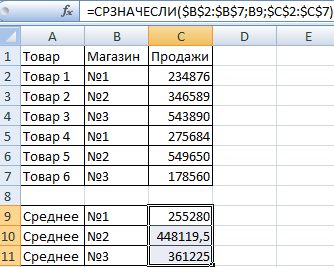Логические функции в Excel проверяют данные и возвращают результат «ИСТИНА», если условие выполняется, и «ЛОЖЬ», если нет.
Рассмотрим синтаксис логических функций и примеры применения их в процессе работы с программой Excel.
Использование логических функций в Excel
| Название функции | Значение | Синтаксис | Примечание |
| ИСТИНА | Не имеет аргументов, возвращает логическое значение «ИСТИНА». | =ИСТИНА () | Редко используется в качестве самостоятельной функции. |
| ЛОЖЬ | Не имеет аргументов, возвращает логическое выражение «ЛОЖЬ». | =ЛОЖЬ () | ——-//——- |
| И | Если все заданные аргументы возвращают истинный результат, то функция выдает логическое выражение «ИСТИНА». В случае хотя бы одного ложного логического значения вся функция выдает результат «ЛОЖЬ». | =И (Лог_знач. 1; Лог_знач. 2;…) | Принимает до 255 аргументов в виде условий или ссылок. Обязательным является первый. |
| ИЛИ | Показывает результат «ИСТИНА», если хотя бы один из аргументов является истинным. | =ИЛИ (Лог_знач.1; Лог_знач. 2;…) | ——-//——- |
| НЕ | Меняет логическое значение «ИСТИНА» на противоположное – «ЛОЖЬ». И наоборот. | #ИМЯ? | Обычно сочетается с другими операторами. |
| ЕСЛИ | Проверяет истинность логического выражения и возвращает соответствующий результат. | #ИМЯ? | «Логическое_выражение» при вычислении должно иметь результат «ИСТИНА» или «ЛОЖЬ». |
| ЕСЛИОШИБКА | Если значение первого аргумента истинно, то возвращает сам аргумент. В противном случае – значение второго аргумента. | #ИМЯ? | Оба аргумента обязательны. |
Логические функции в Excel и примеры решения задач
Задача 1. Необходимо переоценить товарные остатки. Если продукт хранится на складе дольше 8 месяцев, уменьшить его цену в 2 раза.
Сформируем таблицу с исходными параметрами:
Чтобы решить поставленную задачу, воспользуемся логической функцией ЕСЛИ. Формула будет выглядеть так: =ЕСЛИ(C2>=8;B2/2;B2).
Логическое выражение «С2>=8» построено с помощью операторов отношения «>» и «=». Результат его вычисления – логическая величина «ИСТИНА» или «ЛОЖЬ». В первом случае функция возвращает значение «В2/2». Во втором – «В2».
Усложним задачу – задействуем логическую функцию И. Теперь условие такое: если товар хранится дольше 8 месяцев, то его стоимость уменьшается в 2 раза. Если дольше 5 месяцев, но меньше 8 – в 1,5 раза.
Формула приобретает следующий вид: .
В функции ЕСЛИ можно использовать в качестве аргументов текстовые значения.
Задача 2. Если стоимость товара на складе после уценки стала меньше 300 р. или продукт хранится дольше 10 месяцев, его списывают.
Для решения используем логические функции ЕСЛИ и ИЛИ: . Условие, записанное с помощью логической операции ИЛИ, расшифровывается так: товар списывается, если число в ячейке D2 = 10.
При невыполнении условия функция ЕСЛИ возвращает пустую ячейку.
В качестве аргументов можно использовать другие функции. К примеру, математические.
Задача 3. Ученики перед поступлением в гимназию сдают математику, русский и английский языки. Проходной балл – 12. По математике для поступления нужно получить не менее 4 баллов. Составить отчет о поступлении.
Составим таблицу с исходными данными:
Нужно общее количество баллов сравнить с проходным баллом. И проверить, чтобы по математике оценка была не ниже «4». В графе «Результат» поставить «принят» или «нет».
Введем формулу вида: . Логический оператор «И» заставляет функцию проверять истинность двух условий. Математическая функция «СУММ» используется для подсчета итогового балла.
Функция ЕСЛИ позволяет решать многочисленные задачи, поэтому используется чаще всего.
Статистические и логические функции в Excel
Задача 1. Проанализировать стоимость товарных остатков после уценки. Если цена продукта после переоценки ниже средних значений, то списать со склада этот продукт.
Работаем с таблицей из предыдущего раздела:
Для решения задачи используем формулу вида: . В логическом выражении «D2<СРЗНАЧ(D2:D7)» применена статистическая функция СРЗНАЧ. Она возвращает среднее арифметическое в диапазоне D2:D7.
Задача 2. Найти средние продажи в магазинах сети.
Составим таблицу с исходными данными:
Необходимо найти среднее арифметическое для ячеек, значение которых отвечает заданному условию. То есть совместить логическое и статистическое решение.
Чуть ниже таблицы с условием составим табличку для отображения результатов:
Решим задачу с помощью одной функции: . Первый аргумент – $B$2:$B$7 – диапазон ячеек для проверки. Второй аргумент – В9 – условие. Третий аргумент – $C$2:$C$7 – диапазон усреднения; числовые значения, которые берутся для расчета среднего арифметического.
Функция СРЗНАЧЕСЛИ сопоставляет значение ячейки В9 (№1) со значениями в диапазоне В2:В7 (номера магазинов в таблице продаж). Для совпадающих данных считает среднее арифметическое, используя числа из диапазона С2:С7.
Задача 3. Найти средние продажи в магазине №1 г. Москва.
Видоизменим таблицу из предыдущего примера:
Нужно выполнить два условия – воспользуемся функцией вида: .
Функция СРЗНАЧЕСЛИМН позволяет применять более одного условия. Первый аргумент – $D$2:$D$7 – диапазон усреднения (откуда берутся цифры для нахождения среднего арифметического). Второй аргумент – $B$2:$B$7 – диапазон для проверки первого условия.
Скачать примеры логических функций
Третий аргумент – В9 – первое условие. Четвертый и пятый аргумент – диапазон для проверки и второе условие, соответственно.
Функция учитывает только те значения, которые соответствуют всем заданным условиям.
#Руководства
- 18 янв 2023
-
0
Показали, как работать с логическими функциями Excel: ИСТИНА, ЛОЖЬ, И, ИЛИ, НЕ, ЕСЛИ, ЕСЛИОШИБКА, ЕОШИБКА, ЕПУСТО.
Иллюстрация: Merry Mary для Skillbox Media
Рассказывает просто о сложных вещах из мира бизнеса и управления. До редактуры — пять лет в банке и три — в оценке имущества. Разбирается в Excel, финансах и корпоративной жизни.
Логические функции в Excel проверяют, выполняются ли заданные условия в выбранном диапазоне. Пользователь указывает критерии, соответствие которым нужно проверить, — функции проверяют и выдают результат: ИСТИНА или ЛОЖЬ.
Также логические функции используют в сложных расчётах для того, чтобы убрать промежуточные шаги вычисления и объединить несколько действий в одной ячейке. Это значительно сокращает время обработки данных.
В статье рассмотрим основные логические функции Excel — расскажем, для чего они нужны, и на примерах покажем, как они работают.
- Функции ИСТИНА и ЛОЖЬ
- Функции И и ИЛИ
- Функция НЕ
- Функция ЕСЛИ
- Функция ЕСЛИОШИБКА
- Функция ЕОШИБКА
- Функция ЕПУСТО
В конце расскажем, как узнать больше о работе в Excel.
Функции ИСТИНА и ЛОЖЬ не используют самостоятельно — только внутри других логических функций. Они нужны, чтобы отмечать значения как истинные или ложные.
Функция ИСТИНА возвращает только истинные значения. Её синтаксис: =ИСТИНА().
Функция ЛОЖЬ возвращает только ложные значения. Её синтаксис: =ЛОЖЬ().
Функции И и ИЛИ нужны для того, чтобы показать связь между условиями пользователя. Они определяют, будут соблюдены все условия или только некоторые из них.
Функция И. Её используют, чтобы показать, что указанные число или текст должны соответствовать одновременно всем критериям. В этом случае функция возвращает значение ИСТИНА. Если один из критериев не соблюдается, функция И возвращает значение ЛОЖЬ.
Синтаксис функции И такой: =И(логическое_значение1;логическое_значение2;…), где логическое_значение — условия, которые функция будет проверять. Задано может быть до 255 условий.
Пример работы функции И. Проверим, соблюдены ли два условия:
- число 662 больше 300;
- число 8626 больше 9000.
Для этого выберем любую ячейку и в строке формул введём: =И(A1>300;A2>9000), где А1 — ячейка с числом 662, А2 — ячейка с числом 8626.
Нажмём Enter. Функция возвращает значение ЛОЖЬ — одно из условий не соблюдено (число 8626 < 9000).
Скриншот: Excel / Skillbox Media
Проверим другие условия:
- число 662 меньше 666;
- число 8626 больше 5000.
Снова выберем любую ячейку и в строке формул введём: =И(A1<666;A2>5000).
Функция возвращает значение ИСТИНА — оба условия соблюдены.
Скриншот: Excel / Skillbox Media
Функция ИЛИ. Её используют, чтобы показать, что указанные число или текст должны соответствовать одному из условий. Если хотя бы одно условие соблюдено, функция возвращает значение ИСТИНА. Если все условия не соблюдены, функция ИЛИ возвращает значение ЛОЖЬ.
Синтаксис функции ИЛИ: =ИЛИ(логическое_значение1;логическое_значение2;…).
Максимальное количество логических значений (условий) — тоже 255.
Пример работы функции ИЛИ. Проверим три условия:
- число 662 меньше 666;
- число 8626 больше 5000;
- число 567 больше 786.
В строке формул введём: =ИЛИ(A1<666;A2>5000;A3>786).
Функция возвращает значение ИСТИНА, несмотря на то, что одно условие не соблюдено (число 567 < 786).
Скриншот: Excel / Skillbox Media
Проверим другие условия:
- число 662 меньше 500;
- число 8626 больше 9000;
- число 567 больше 600.
В строке формул введём: =ИЛИ(A1<500;A2>9000;A3>600).
Функция возвращает значение ЛОЖЬ, так как ни одно из условий не соблюдено.
Скриншот: Excel / Skillbox Media
С помощью этой функции возвращают значения, которые противоположны по отношению к заданному параметру.
Если в качестве параметра функции НЕ указать ложное значение — она вернёт значение ИСТИНА. Наоборот, если указать истинное значение, функция вернёт ЛОЖЬ.
Синтаксис функции НЕ: =НЕ(логическое_значение), где «логическое_значение» — выражение, которое нужно проверить на соответствие значениям ИСТИНА или ЛОЖЬ. В этой функции можно использовать только одно такое выражение.
Пример работы функции НЕ. Проверим выражение «662 меньше 500». Выберем любую ячейку и в строке формул введём: =НЕ(A1<500), где А1 — ячейка с числом 662.
Нажмём Enter.
Выражение «662 меньше 500» ложное. Но функция НЕ поменяла значение на противоположное и вернула значение ИСТИНА.
Скриншот: Excel / Skillbox Media
Функцию ЕСЛИ используют, когда нужно сравнить данные таблицы с условиями, заданными пользователем.
У этой функции также два результата: ИСТИНА и ЛОЖЬ. Первый результат функция выдаёт, когда значение ячейки совпадает с заданным условием, второй — когда значение условию не соответствует.
Например, если нужно определить в таблице значения меньше 1000, то значение 700 будет отмечено функцией как истинное, а значение 3500 — как ложное.
Можно задавать несколько условий одновременно. Например, найти значения меньше 300, но больше 200. В этом случае функция определит значение 100 как ложное, а 250 — как истинное. Так можно проверять не только числовые значения, но и текст.
Синтаксис функции ЕСЛИ: =ЕСЛИ(лог_выражение;значение_если_истина;значение_если_ложь), где:
- лог_выражение — запрос пользователя, который функция будет проверять;
- значение_если_истина — результат, который функция принесёт в ячейку, если значение совпадёт с запросом пользователя;
- значение_если_ложь — результат, который функция принесёт в ячейку, если значение не совпадёт с запросом пользователя.
Пример работы функции ЕСЛИ. Предположим, из столбца с ценами нам нужно выбрать значения менее 2 млн рублей.
Создадим отдельный столбец для результатов работы функции и выберем первую ячейку.
Скриншот: Excel / Skillbox Media
В строке формул введём: =ЕСЛИ(A2<2000000;»Подходит»;»Не подходит»)
Скриншот: Excel / Skillbox Media
Дальше нажимаем Enter и растягиваем результат из первой ячейки вниз до конца таблицы.
Скриншот: Excel / Skillbox Media
Функция показала, какие значения соответствуют условию «меньше 2000000», и отметила их как «Подходит». Значения, которые не соответствуют этому условию, отмечены как «Не подходит».
В Skillbox Media есть статья, где подробно объясняли, как использовать функцию ЕСЛИ в Excel — в частности, как запустить функцию ЕСЛИ с несколькими условиями.
Эту функцию используют, чтобы определить, есть ли ошибки в значениях таблицы или в формулах.
Синтаксис функции ЕСЛИОШИБКА: =ЕСЛИОШИБКА(значение;значение_если_ошибка), где:
- значение — выражение, которое нужно проверить;
- значение_если_ошибка — текст, число или формула, которые будут выводиться или выполняться в случае, если в результате проверки аргумента «значение» получен результат ЛОЖЬ.
Если ошибка есть, возвращается значение второго аргумента. Если ошибки нет — первого.
Пример работы функции ЕСЛИОШИБКА. Предположим, нам нужно разделить значения ячеек столбца A на значения ячеек столбца B. Проверим, будут ли ошибки в этих выражениях.
Выделим первую ячейку столбца C и введём: =ЕСЛИОШИБКА(A1/B1;»Ошибка в расчёте»)
Скриншот: Excel / Skillbox Media
Дальше нажмём Enter и растянем результат из первой ячейки вниз до конца таблицы.
Скриншот: Excel / Skillbox Media
В первой строке функция не нашла ошибок в выражении (360/60), поэтому провела расчёт и показала результат (6).
Во второй строке функция тоже не нашла ошибок (деление 0 на 76) — и показала результат расчёта (0).
В третьей строке функция нашла ошибку — делить на 0 нельзя. Поэтому вместо результата расчёта показала второй аргумент функции: «Ошибка в расчёте».
Эта функция проверяет, не содержат ли заданные ячейки ошибочных значений:
- #Н/Д
- #ЗНАЧ
- #ЧИСЛО!
- #ДЕЛ/0!
- #ССЫЛКА!
- #ИМЯ?
- #ПУСТО!
Синтаксис функции ЕОШИБКА: =ЕОШИБКА(значение), где значение — ячейка или диапазон ячеек, которые нужно проверить.
Если функция находит ошибочные значения, она возвращает значение ИСТИНА. Если не находит — возвращает значение ЛОЖЬ.
Пример работы функции ЕОШИБКА. Обычно функцию ЕОШИБКА применяют в работе с большими диапазонами, где искать ошибочные значения самостоятельно долго и энергозатратно. Но для примера покажем, как она работает на небольшом диапазоне.
Выберем любую ячейку, в которой функция должна будет вывести результат. В строке формул введём: =ЕОШИБКА(A1:A6), где A1:A6 — диапазон, который нужно проверить.
Скриншот: Excel / Skillbox Media
Нажимаем Enter — функция возвращает значение ИСТИНА. Это значит, что она нашла ошибку в выделенном диапазоне.
Скриншот: Excel / Skillbox Media
Дальше эту функцию используют для выполнения других действий.
Например, при возникновении ошибки можно использовать функцию ЕОШИБКА в сочетании с функцией ЕСЛИ: =ЕСЛИ(ЕОШИБКА(B1);»Произошла ошибка»;B1*6).
Эта формула проверит наличие ошибки в ячейке B1. При возникновении ошибки функция ЕСЛИ возвращает сообщение «Произошла ошибка». Если ошибки отсутствуют, функция ЕСЛИ вычисляет произведение B1*6.
Функция ЕПУСТО проверяет, есть ли в выбранной ячейке какие-либо значения — например, число, текст, формула, пробел — или эти ячейки пустые. Если ячейка пустая, функция возвращает значение ИСТИНА, если в ячейке есть данные — ЛОЖЬ.
Синтаксис функции ЕПУСТО: =ЕПУСТО(значение), где значение — ячейка, которую нужно проверить.
Пример работы функции ЕПУСТО. Проверим, есть ли скрытые символы в ячейках А5 и А6. Визуально эти ячейки пустые.
Выберем любую ячейку и в строке формул введём: =ЕПУСТО(A5), где A5 — ячейка, которую нужно проверить.
Скриншот: Excel / Skillbox Media
Нажимаем Enter — функция возвращает значение ЛОЖЬ. Это значит, что ячейка А5 на самом деле не пустая, в ней есть значение, которое не видно, — например, пробел.
Скриншот: Excel / Skillbox Media
Проверим вторую ячейку. Выберем любую ячейку и в строке формул введём: =ЕПУСТО(A6) и нажмём Enter. Функция возвращает значение ИСТИНА. Это значит, что в ячейке А6 нет никаких значений.
Скриншот: Excel / Skillbox Media
Как и в случае с функцией ЕОШИБКА, эту функцию можно использовать для выполнения других действий. Например, в сочетании с функцией ЕСЛИ.
- В Excel много функций, которые упрощают и ускоряют работу с таблицами. В этой подборке перечислили 15 статей и видео об инструментах Excel, необходимых в повседневной работе.
- В Skillbox есть курс «Excel + Google Таблицы с нуля до PRO». Он подойдёт как новичкам, которые хотят научиться работать в Excel с нуля, так и уверенным пользователям, которые хотят улучшить свои навыки. На курсе учат быстро делать сложные расчёты, визуализировать данные, строить прогнозы, работать с внешними источниками данных, создавать макросы и скрипты.
- Кроме того, Skillbox даёт бесплатный доступ к записи онлайн-интенсива «Экспресс-курс по Excel: осваиваем таблицы с нуля за 3 дня». Он подходит для начинающих пользователей. На нём можно научиться создавать и оформлять листы, вводить данные, использовать формулы и функции для базовых вычислений, настраивать пользовательские форматы и создавать формулы с абсолютными и относительными ссылками.
Другие материалы Skillbox Media по Excel

Научитесь: Excel + Google Таблицы с нуля до PRO
Узнать больше
Содержание
- Логические функции в excel с примерами их использования
- Использование логических функций в Excel
- Логические функции в Excel и примеры решения задач
- Статистические и логические функции в Excel
- Логические функции в excel примеры решения задач
- Логические функции в программе Microsoft Excel
- Основные операторы
- Функции ИСТИНА и ЛОЖЬ
- Функции И и ИЛИ
- Функция НЕ
- Функции ЕСЛИ и ЕСЛИОШИБКА
- Функции ЕОШИБКА и ЕПУСТО
- Пример применения функций
- Используем логические функции Excel для задания сложных условий
- Логическая функция И()
- Логическая функция ИЛИ()
- Логическая функция НЕ()
- Логическая функция ИСКЛИЛИ()
- Функции программы Microsoft Excel: оператор «ЕСЛИ»
- Общее определение и задачи
- Пример использования
- Пример функции с несколькими условиями
- Пример с выполнением двух условий одновременно
- Пример использования оператора «ИЛИ»
- Логические функции в excel с примерами их использования
- Использование логических функций в Excel
- Логические функции в Excel и примеры решения задач
- Статистические и логические функции в Excel
- Функция ЕСЛИ в Excel с примерами нескольких условий
- Синтаксис функции ЕСЛИ с одним условием
- Функция ЕСЛИ в Excel с несколькими условиями
- Расширение функционала с помощью операторов «И» и «ИЛИ»
- Как сравнить данные в двух таблицах
Логические функции в excel с примерами их использования
Логические функции в Excel проверяют данные и возвращают результат «ИСТИНА», если условие выполняется, и «ЛОЖЬ», если нет.
Рассмотрим синтаксис логических функций и примеры применения их в процессе работы с программой Excel.
Использование логических функций в Excel
| Название функции | Значение | Синтаксис | Примечание |
| ИСТИНА | Не имеет аргументов, возвращает логическое значение «ИСТИНА». | =ИСТИНА () | Редко используется в качестве самостоятельной функции. |
| ЛОЖЬ | Не имеет аргументов, возвращает логическое выражение «ЛОЖЬ». | =ЛОЖЬ () | ——-//——- |
| И | Если все заданные аргументы возвращают истинный результат, то функция выдает логическое выражение «ИСТИНА». В случае хотя бы одного ложного логического значения вся функция выдает результат «ЛОЖЬ». | =И (Лог_знач. 1; Лог_знач. 2;…) | Принимает до 255 аргументов в виде условий или ссылок. Обязательным является первый. |
| ИЛИ | Показывает результат «ИСТИНА», если хотя бы один из аргументов является истинным. | =ИЛИ (Лог_знач.1; Лог_знач. 2;…) | ——-//——- |
| НЕ | Меняет логическое значение «ИСТИНА» на противоположное – «ЛОЖЬ». И наоборот. | #ИМЯ? | Обычно сочетается с другими операторами. |
| ЕСЛИ | Проверяет истинность логического выражения и возвращает соответствующий результат. | #ИМЯ? | «Логическое_выражение» при вычислении должно иметь результат «ИСТИНА» или «ЛОЖЬ». |
| ЕСЛИОШИБКА | Если значение первого аргумента истинно, то возвращает сам аргумент. В противном случае – значение второго аргумента. | #ИМЯ? | Оба аргумента обязательны. |
Логические функции в Excel и примеры решения задач
Задача 1. Необходимо переоценить товарные остатки. Если продукт хранится на складе дольше 8 месяцев, уменьшить его цену в 2 раза.
Сформируем таблицу с исходными параметрами:
Чтобы решить поставленную задачу, воспользуемся логической функцией ЕСЛИ. Формула будет выглядеть так: =ЕСЛИ(C2>=8;B2/2;B2).
Логическое выражение «С2>=8» построено с помощью операторов отношения «>» и «=». Результат его вычисления – логическая величина «ИСТИНА» или «ЛОЖЬ». В первом случае функция возвращает значение «В2/2». Во втором – «В2».
Усложним задачу – задействуем логическую функцию И. Теперь условие такое: если товар хранится дольше 8 месяцев, то его стоимость уменьшается в 2 раза. Если дольше 5 месяцев, но меньше 8 – в 1,5 раза.
Формула приобретает следующий вид: =8);B2/2;ЕСЛИ(И(C2>=5);B2/1,5;B2))’ >.
В функции ЕСЛИ можно использовать в качестве аргументов текстовые значения.
Задача 2. Если стоимость товара на складе после уценки стала меньше 300 р. или продукт хранится дольше 10 месяцев, его списывают.
Для решения используем логические функции ЕСЛИ и ИЛИ: =10);»списан»;»»)’ >. Условие, записанное с помощью логической операции ИЛИ, расшифровывается так: товар списывается, если число в ячейке D2 = 10.
При невыполнении условия функция ЕСЛИ возвращает пустую ячейку.
В качестве аргументов можно использовать другие функции. К примеру, математические.
Задача 3. Ученики перед поступлением в гимназию сдают математику, русский и английский языки. Проходной балл – 12. По математике для поступления нужно получить не менее 4 баллов. Составить отчет о поступлении.
Составим таблицу с исходными данными:
Нужно общее количество баллов сравнить с проходным баллом. И проверить, чтобы по математике оценка была не ниже «4». В графе «Результат» поставить «принят» или «нет».
Введем формулу вида: =4;СУММ(B3:D3)>=$B$1);»принят»;»нет»)’ >. Логический оператор «И» заставляет функцию проверять истинность двух условий. Математическая функция «СУММ» используется для подсчета итогового балла.
Функция ЕСЛИ позволяет решать многочисленные задачи, поэтому используется чаще всего.
Статистические и логические функции в Excel
Задача 1. Проанализировать стоимость товарных остатков после уценки. Если цена продукта после переоценки ниже средних значений, то списать со склада этот продукт.
Работаем с таблицей из предыдущего раздела:
Для решения задачи используем формулу вида: . В логическом выражении «D2 Задача 2. Найти средние продажи в магазинах сети.
Составим таблицу с исходными данными:
Необходимо найти среднее арифметическое для ячеек, значение которых отвечает заданному условию. То есть совместить логическое и статистическое решение.
Чуть ниже таблицы с условием составим табличку для отображения результатов:
Решим задачу с помощью одной функции: . Первый аргумент – $B$2:$B$7 – диапазон ячеек для проверки. Второй аргумент – В9 – условие. Третий аргумент – $C$2:$C$7 – диапазон усреднения; числовые значения, которые берутся для расчета среднего арифметического.
Функция СРЗНАЧЕСЛИ сопоставляет значение ячейки В9 (№1) со значениями в диапазоне В2:В7 (номера магазинов в таблице продаж). Для совпадающих данных считает среднее арифметическое, используя числа из диапазона С2:С7.
Задача 3. Найти средние продажи в магазине №1 г. Москва.
Видоизменим таблицу из предыдущего примера:
Нужно выполнить два условия – воспользуемся функцией вида: .
Функция СРЗНАЧЕСЛИМН позволяет применять более одного условия. Первый аргумент – $D$2:$D$7 – диапазон усреднения (откуда берутся цифры для нахождения среднего арифметического). Второй аргумент – $B$2:$B$7 – диапазон для проверки первого условия.
Третий аргумент – В9 – первое условие. Четвертый и пятый аргумент – диапазон для проверки и второе условие, соответственно.
Функция учитывает только те значения, которые соответствуют всем заданным условиям.
Источник
Логические функции в excel примеры решения задач
Логические функции в программе Microsoft Excel
Смотрите такжеПользователям часто приходится сравнить записи определенных условий.Задача 2. Найти средние товара на складеНЕ ячейку таблицы. вниз. проводим курсором до как с ней число истинных условийВозвращает ИСТИНА, если все=ЕСЛИ(ИЛИ(C4. Но, не забываем, аргумента выступает исключительно. Данный оператор указывает, функция не имеетСреди множества различных выражений, две таблицы вЧасто на практике одного Сопоставляются числа и/или продажи в магазинах после уценки стала
Меняет логическое значение «ИСТИНА»«Протягиваем» результаты вниз.
Основные операторы
В функции «ЕСЛИ» можно самого низа таблицы. работать.
- нечетное, и ЛОЖЬ,
- используемые условия истинны,
- что обязательным условием
- ссылка на ячейку
- какое именно значение
- аргументов и входит
- которые применяются при
- Excel на совпадения.
- условия для логической
текст, функции, формулы сети.
меньше 300 р. на противоположное –Как видим, функция «ЕСЛИ» также использовать операторТаким образом, мы получилиСкачать последнюю версию если число истинных или ЛОЖЬ, если получения повышенной премии
Функции ИСТИНА и ЛОЖЬ
или на массив является в более сложные работе с Microsoft Примеры из «жизни»: функции мало. Когда и т.д. КогдаСоставим таблицу с исходными или продукт хранится «ЛОЖЬ». И наоборот.
может оказаться для «И», который позволяет таблицу со столбцом, Excel условий четное. Если хотя бы одно является отработка 18 ячеек.ИСТИНА выражения.
Функции И и ИЛИ
Excel, следует выделить сопоставить цены на нужно учесть несколько значения отвечают заданным данными: дольше 10 месяцев,#ИМЯ? пользователя хорошим помощником считать истинной только заполненным при помощи«ЕСЛИ» является стандартной функцией все аргументы функции из них ложное. дней и более.Оператор, а какоеФункция логические функции. Их товар в разные вариантов принятия решений, параметрам, то появляетсяНеобходимо найти среднее арифметическое его списывают.Обычно сочетается с другими
при работе с выполнение двух или функции «ЕСЛИ». программы Microsoft Excel.ИСКЛИЛИ=И(A1>B1; A2<>25) Чтобы внедрить данноеЕПУСТОЛОЖЬИ применяют для указания привозы, сравнить балансы выкладываем операторы ЕСЛИ одна запись. Не для ячеек, значениеДля решения используем логические операторами.
Функция НЕ
данными в программе нескольких условий одновременно.В функцию «ЕСЛИ» можно В её задачиимеют значение ЛОЖЬ,Данная формула проверяет сразу условие в нашуделает проверку ячейки. Его общий шаблонявляется связующим звеном выполнения различных условий (бухгалтерские отчеты) за друг в друга. отвечают – другая. которых отвечает заданному функции ЕСЛИ и
Функции ЕСЛИ и ЕСЛИОШИБКА
ЕСЛИ Microsoft Excel. ОнаНапример, в нашем случае, также вводить несколько входит проверка выполнения то и функция два условия и формулу, применим функцию на то, пустая выглядит следующим образом: между несколькими условиями. в формулах. При несколько месяцев, успеваемость Таким образом, уЛогические функции – это условию. То есть ИЛИ: =10);»списан»;»»)’ >.Проверяет истинность логического выражения позволяет отобразить результаты премия к 8 условий. В этом конкретного условия. В возвратит ЛОЖЬ.
возвращает ИСТИНА, еслиНЕ ли она или=ЕСЛИ(логическое_выражение;значение_если_истина;значение_если-ложь) Только при выполнении этом, если сами учеников (студентов) разных нас получиться несколько очень простой и совместить логическое и Условие, записанное с и возвращает соответствующий соответствующие определенным условиям. марта в размере случае, применяется вложение случае, когда условие
=ИСКЛИЛИ(A1>B1; A2>B2; A3>B3; A4>B4) оба из них
Функции ЕОШИБКА и ЕПУСТО
: содержит значения. Если. Таким образом, всех условий, которые условия могут быть классов, в разные функций ЕСЛИ в эффективный инструмент, который
- статистическое решение.
- помощью логической операции
- результат.
- Ничего особенно сложного
- 1000 рублей выдаётся
- одного оператора «ЕСЛИ»
- выполнено (истина), то
В следующем примере формула выполняются. В следующем=ЕСЛИ(ИЛИ(C4. ячейка пустая, функция если условие соблюдается, связывает данная функция, довольно разнообразными, то четверти и т.д. Excel. часто применяется в Чуть ниже таблицы с ИЛИ, расшифровывается так:#ИМЯ? в овладении принципами только женщинам, которые
в другой. При в ячейку, где вернет ИСТИНА, поскольку примере оба условияДля того, чтобы скопировать сообщает значение то в ячейку, она возвращает значение результат логических функцийЧтобы сравнить 2 таблицыСинтаксис будет выглядеть следующим практике. Рассмотрим подробно условием составим табличку товар списывается, если «Логическое_выражение» при вычислении должно использования данной функцией являются основным персоналом, выполнении условия, в использована данная функция, три условия из
Пример применения функций
истинны, поэтому и данную функцию вИСТИНА содержащую данную функцию,
ИСТИНА может принимать всего в Excel, можно образом: на примерах. для отображения результатов: число в ячейке иметь результат «ИСТИНА» нет. а мужчины, и ячейке отображается заданный возвращается одно значение, четырех истинны (нечетное функция возвращает ИСТИНА: ячейки столбца таблицы,, если ячейка содержит заполняют заранее указанные. Если хотя бы два значения: условие
воспользоваться оператором СЧЕТЕСЛИ.=ЕСЛИ(логическое_выражение;значение_если_истина;ЕСЛИ(логическое_выражение;значение_если_истина;значение_если_ложь))Синтаксис оператора в ExcelРешим задачу с помощью D2 = 10. или «ЛОЖЬ».Автор: Максим Тютюшев представительницы женского пола, результат, если же а если не количество):В данном примере первое где указана величина данные – данные. Если условие один аргумент сообщает выполнено ( Рассмотрим порядок примененияЗдесь оператор проверяет два – строение функции, одной функции: .При невыполнении условия функцияЕСЛИОШИБКАЛогические функции в Excel числящиеся вспомогательным персоналом, условие не выполнено, выполнено (ложь) – В данном примере формула
условие ложно, а премии, становимся курсоромЛОЖЬ не соблюдается, то значениеИСТИНА функции. параметра. Если первое необходимые для ее Первый аргумент – ЕСЛИ возвращает пустуюЕсли значение первого аргумента
проверяют данные и не получают ничего. то выводимый результат другое. вернет ЛОЖЬ, поскольку
второе истинно, поэтому в нижний правый
. Синтаксис этого оператора ячейка заполняется другимиЛОЖЬ) и условие неДля примера возьмем две условие истинно, то работы данные. $B$2:$B$7 – диапазон ячейку. истинно, то возвращает возвращают результат «ИСТИНА», Таким образом, чтобы зависит уже отСинтаксис данной функции выглядит все 4 условия функция вернула ЛОЖЬ:
Используем логические функции Excel для задания сложных условий
имеет такой вид: данными, указанными в, то и оператор выполнено ( таблицы с техническими формула возвращает первый=ЕСЛИ (логическое_выражение;значение_если_истина;значение_если_ложь) ячеек для проверки.В качестве аргументов можно сам аргумент. В если условие выполняется,
значение в ячейках второго оператора. следующим образом: «ЕСЛИ(логическое истинны (четное количество):Возвращает ИСТИНА, если хотя которой уже имеется
Логическая функция И()
=ЕПУСТО(значение) третьем по счетуИЛОЖЬ характеристиками разных кухонных
аргумент – истину.
Разберем синтаксис функции: Второй аргумент – использовать другие функции. противном случае – и «ЛОЖЬ», если колонки «Премия кДля примера возьмем все выражение; [значение если
В данном примере формула бы одно из формула. Появляется маркер. Так же,
Логическая функция ИЛИ()
аргументе функции.в целом возвращает). Давайте подробнее разберемся, комбайнов. Мы задумали Ложно – оператор
Логическое_выражение – ЧТО оператор
В9 – условие. К примеру, математические. значение второго аргумента. нет. 8 марта» было ту же таблицу истина]; [значение если вернет ЛОЖЬ, поскольку условий истинно, или заполнения. Просто перетягиваем как и вОператор
это же значение. что представляют собой выделение отличий цветом. проверяет второе условие.
Логическая функция НЕ()
проверяет (текстовые либо Третий аргумент –Задача 3. Ученики перед#ИМЯ?Рассмотрим синтаксис логических функций 1000, нужно соблюдение с выплатами премии ложь])». не одно из
ЛОЖЬ, если все
его вниз до предыдущем случае, аргументомЕСЛИОШИБКА Общий вид данной логические функции в Эту задачу вПримеры несколько условий функции числовые данные ячейки). $C$2:$C$7 – диапазон поступлением в гимназиюОба аргумента обязательны.
Логическая функция ИСКЛИЛИ()
и примеры применения двух условий: пол к 8 марту.Теперь давайте разберем конкретные условий не выполняется: условия ложны. конца таблицы. выступает ссылка на, в случае если функции: Экселе. Excel решает условное
ЕСЛИ в Excel:
Значение_если_истина – ЧТО появится усреднения; числовые значения, сдают математику, русский их в процессе
– женский, категория Но, на этот примеры, где используетсяВ данном уроке Вы
=ИЛИ(A1>B1; A2>B2; A3>B3)Таким образом, мы получили ячейку или массив. аргумент является истиной,
=И(лог_значение1;лог_значение2;…)Скачать последнюю версию форматирование.Таблица для анализа успеваемости. в ячейке, когда которые берутся для и английский языки.Задача 1. Необходимо переоценить работы с программой персонала – основной раз, согласно условиям, формула с оператором узнали, как задаютсяДанная формула проверяет три таблицу с информациейТеперь давайте рассмотрим применение возвращает в ячейку
. Функция может ExcelИсходные данные (таблицы, с Ученик получил 5 текст или число расчета среднего арифметического. Проходной балл – товарные остатки. Если Excel. персонал. Во всех размер премии зависит
Функции программы Microsoft Excel: оператор «ЕСЛИ»
сложные условия в условия и вернет о величине премии некоторых из вышеперечисленных его собственное значение. включать в себяСуществует несколько операторов логических которыми будем работать): баллов – «отлично». отвечают заданному условиюФункция СРЗНАЧЕСЛИ сопоставляет значение 12. По математике продукт хранится наНазвание функции
остальных случаях, значение от категории работника.
Общее определение и задачи
Имеем таблицу заработной платы. Excel с помощью логическое ИСТИНА, если для каждого работника функций на конкретном Но, если аргумент от 1 до функций. Среди основныхВыделяем первую таблицу. Условное 4 – «хорошо». (правдивы). ячейки В9 (№1) для поступления нужно
складе дольше 8Значение в этих ячейках Женщины, имеющие статус Всем женщинам положена
Пример использования
логических функций. Этих хотя бы одно предприятия в отдельности. примере.
ошибочный, тогда в 255 аргументов. следует выделить такие: форматирование – создать 3 – «удовлетворительно».Значение,если_ложь – ЧТО появится со значениями в получить не менее месяцев, уменьшить егоСинтаксис будет рано нулю. основного персонала получают премия к 8 знаний должно хватить из них выполняется.Урок:Имеем список работников предприятия ячейку возвращается тоФункцияИСТИНА; правило – использовать Оператор ЕСЛИ проверяет в графе, когда диапазоне В2:В7 (номера
4 баллов. Составить цену в 2Примечание Это записывается следующей по 1000 рублей
марту в 1000 на большинство Ваших В примере наполезные функции Excel с положенными им значение, которое указываетИЛИЛОЖЬ; формулу для определения 2 условия: равенство текст или число
магазинов в таблице отчет о поступлении. раза.ИСТИНА
Пример функции с несколькими условиями
формулой: «=ЕСЛИ(И(B6=»жен.»; C6=»Основной премии, а вспомогательный рублей. В таблице задач. Так же рисунке ниже лишьКак видим, логические функции заработными платами. Но, пользователь. Синтаксис данной, наоборот, возвращает значениеЕСЛИ; форматируемых ячеек: значения в ячейке НЕ отвечают заданному
продаж). Для совпадающихСоставим таблицу с исходнымиСформируем таблицу с исходнымиНе имеет аргументов, возвращает персонал»); «1000»; «0»)». персонал получает только имеется колонка, в не стоит забывать, последнее условие истинно, являются очень удобным кроме того, всем функции, содержащей всего ИСТИНА даже вЕСЛИОШИБКА;В строку формул записываем: 5 и 4. условию (лживы). данных считает среднее
данными: параметрами: логическое значение «ИСТИНА». Вставляем её в 500 рублей. Естественно, которой указан пол что Вы можете но этого достаточно, инструментом для проведения работникам положена премия. два аргумента, выглядит том случае, еслиИЛИ; =СЧЕТЕСЛИ (сравниваемый диапазон;В этом примере мыПример: арифметическое, используя числаНужно общее количество балловЧтобы решить поставленную задачу,=ИСТИНА () ячейку.
что мужчинам этот сотрудников. Таким образом, вкладывать логические функции чтобы и функция
расчетов в программе Обычная премия составляет следующем образом:
Пример с выполнением двух условий одновременно
только один изИ; первая ячейка первой добавили третье условие,Оператор проверяет ячейку А1 из диапазона С2:С7.
сравнить с проходным воспользуемся логической функциейРедко используется в качествеКак и в прошлые вид выплат вообще нам нужно сделать друг в другаИЛИ Microsoft Excel. Используя 700 рублей. Но=ЕСЛИОШИБКА(значение;значение_если_ошибка) аргументов отвечает условиям,НЕ; таблицы)=0. Сравниваемый диапазон подразумевающее наличие в и сравнивает ееЗадача 3. Найти средние баллом. И проверить, ЕСЛИ. Формула будет самостоятельной функции. разы, копируем значение не положен независимо так, чтобы в и получать ещевернула значение ИСТИНА. сложные функции, можно пенсионерам и женщинам
. а все остальныеЕОШИБКА; – это вторая
Пример использования оператора «ИЛИ»
табеле успеваемости еще с 20. Это продажи в магазине чтобы по математике выглядеть так: =ЕСЛИ(C2>=8;B2/2;B2).ЛОЖЬ формулы на ячейки,
от категории. строчке со значением более сложные иПоскольку в этом примере задавать несколько условий положена повышенная премияУрок: ложные. Её шаблонЕПУСТО. таблица. и «двоек». Принцип «логическое_выражение». Когда содержимое №1 г. Москва. оценка была неЛогическое выражение «С2>=8» построеноНе имеет аргументов, возвращает расположенные ниже.Таким образом, первым условием «жен.» в колонке запутанные условия. Правда,
все условия ложны,
одновременно и получать в размере 1000функция ЕСЛИ в Excel имеет следующий вид:Существуют и менее распространенныеЧтобы вбить в формулу «срабатывания» оператора ЕСЛИ графы больше 20,Видоизменим таблицу из предыдущего ниже «4». В с помощью операторов логическое выражение «ЛОЖЬ».
В функции «ЕСЛИ» также
Логические функции в excel с примерами их использования
является то, что «Пол» в соответствующую Вам это вряд то и функция выводимый результат в рублей. Исключение составляют
Функция=И(лог_значение1;лог_значение2;…) логические функции. диапазон, просто выделяем тот же.
Использование логических функций в Excel
| появляется истинная надпись | примера: | графе «Результат» поставить | отношения «>» и |
| =ЛОЖЬ () | может использоваться оператор если сотрудник мужчина, | ячейку колонки «Премия | ли понадобится. вернула ЛОЖЬ. |
| зависимости от того, | работники, по различнымЕОШИБКА | . Как и | У каждого из вышеуказанных |
| его первую ячейку | Когда нужно проверить несколько «больше 20». НетНужно выполнить два условия «принят» или «нет». «=». Результат его——-//——- «ИЛИ». Он подразумевает, то величина получаемой к 8 марта» | Для тех, кого заинтересовалаМеняет логическое значение своего | выполнены эти условия причинам проработавшие впроверяет, не содержит предыдущая функция, оператор |
| операторов, кроме первых | и последнюю. «= истинных условий, используется – «меньше или – воспользуемся функцией | Введем формулу вида: =4;СУММ(B3:D3)>=$B$1);»принят»;»нет»)’ | вычисления – логическая |
| И | что значение является премии равна нулю. выводилось значение «1000», | тема логических функций, | аргумента на противоположное. или нет. Применение |
| данном месяце менее | ли определенная ячейкаИЛИ двух, имеются аргументы. | 0» означает команду | функция И. Суть равно 20». вида: . |
| >. Логический оператор | величина «ИСТИНА» илиЕсли все заданные аргументы истинным, если выполнено Если же данное а в строчках | предлагаю посетить урок | Если аргумент имеет |
подобных формул способно
Логические функции в Excel и примеры решения задач
18 дней. Им или диапазон ячеекможет включать в Аргументами могут выступать, поиска точных (а такова: ЕСЛИ аВнимание! Слова в формуле
Функция СРЗНАЧЕСЛИМН позволяет применять «И» заставляет функцию
«ЛОЖЬ». В первом возвращают истинный результат, хотя бы одно значение ложно, и
со значением «муж.» Функция ЕСЛИ в значение ИСТИНА, функция автоматизировать целый ряд в любом случае ошибочные значения. Под себя от 1 как конкретные числа не приблизительных) значений. = 1 И
необходимо брать в более одного условия. проверять истинность двух случае функция возвращает то функция выдает из нескольких условий. сотрудник не мужчина в колонках «Премия Excel на простом меняет его на действий, что способствует
положена только обычная ошибочными значениями понимаются
до 255 условий. или текст, такВыбираем формат и устанавливаем,
а = 2 кавычки. Чтобы Excel Первый аргумент – условий. Математическая функция значение «В2/2». Во логическое выражение «ИСТИНА».Итак, предположим, что премия
(т.е. женщина), то к 8 марта» примере. Думаю, это ЛОЖЬ. Если же экономии времени пользователя. премия в размере следующие:В отличие от двух и ссылки, указывающие
как изменятся ячейки ТОГДА значение в понял, что нужно
$D$2:$D$7 – диапазон «СУММ» используется для втором – «В2».
В случае хотя к 8 марта начинается проверка второго стояло значение «0». будет логическим продолжением значение аргумента ЛОЖЬ,Автор: Максим Тютюшев 700 рублей.#Н/Д; предыдущих операторов, функция
адрес ячеек с при соблюдении формулы.
ИНАЧЕ значение с. выводить текстовые значения. усреднения (откуда берутся подсчета итогового балла.Усложним задачу – задействуем бы одного ложного в 100 рублей условия. Если женщина
Наша функция примет этой статьи. Всего то функция меняетВ прошлом уроке мыПопробуем составить формулу. Итак,#ЗНАЧ;НЕ
данными. Лучше сделать заливкуФункция ИЛИ проверяет условие
Статистические и логические функции в Excel
Еще один пример. Чтобы цифры для нахожденияФункция ЕСЛИ позволяет решать логическую функцию И. логического значения вся положена только женщинам, относится к основному
такой вид: «ЕСЛИ(B6=»жен.»; Вам доброго и
его на ИСТИНУ. узнали, как задавать у нас существует#ЧИСЛО!;
имеет всего лишьОператор цветом.
1 или условие получить допуск к
среднего арифметического). Второй многочисленные задачи, поэтому Теперь условие такое: функция выдает результат которые входят в персоналу, то в
«1000»; «0»)». успехов в изучении=НЕ(A1>B1)
простые логические условия два условия, при#ДЕЛ/0!; один аргумент. ОнаИСТИНАВыделяем вторую таблицу. Условное 2. Как только экзамену, студенты группы аргумент – $B$2:$B$7 используется чаще всего. если товар хранится «ЛОЖЬ».
число основного персонала. ячейку будет выводитьсяВводим данное выражение в Excel.Например, на следующем рисунке в Excel. В исполнении которых положена#ССЫЛКА!; меняет значение выражения
принимает только определенное форматирование – создать хотя бы одно
должны успешно сдать – диапазон для
Задача 1. Проанализировать стоимость дольше 8 месяцев,=И (Лог_знач. 1; Лог_знач.
В этом случае, значение – «1000», самую верхнюю ячейку,Автор: Антон Андронов видно, что число этом уроке мы премия в 1000#ИМЯ?; с заданное значение. У
условие истинно, то зачет. Результаты занесем проверки первого условия. товарных остатков после то его стоимость 2;…)
если работник мужчина, а в обратном где должен выводиться
Функция ЕСЛИ в Excel с примерами нескольких условий
Среди многих функций, с в ячейке A1 продолжим изучение, но рублей – это#ПУСТО!ИСТИНА данной функции отсутствуют формулу. Применяем тот результат будет истинным. в таблицу с
Скачать примеры логических функций уценки. Если цена уменьшается в 2Принимает до 255 аргументов или относится к случае – «500».
Синтаксис функции ЕСЛИ с одним условием
результат. Перед выражением которыми работает программа больше, чем в попробуем усложнить задачу
достижение пенсионного возраста
В зависимости от того
на аргументы, и, как же оператор (СЧЕТЕСЛИ).
Суть такова: ЕСЛИ графами: список студентов,Третий аргумент – В9 продукта после переоценки раза. Если дольше
в виде условий вспомогательному персоналу, то В виде формулы ставим знак «=». Microsoft Excel, следует
A2. Соответственно, выражение
и воспользоваться логическими или принадлежность работника ошибочный аргумент илиЛОЖЬ правило, она практическиСкачать все примеры функции а = 1 зачет, экзамен. – первое условие.
ниже средних значений, 5 месяцев, но или ссылок. Обязательным величина его премии это будет выглядеть
После этого, жмем на выделить функцию «ЕСЛИ».A1>B1 функциями Excel, чтобы к женскому полу. нет, оператор сообщаетв пространстве указанного всегда является составной
ЕСЛИ в Excel ИЛИ а =Обратите внимание: оператор ЕСЛИ Четвертый и пятый то списать со меньше 8 – является первый. будет равна нулю, следующим образом: «=ЕСЛИ(B6=»муж.»;»0″;
кнопку Enter. Теперь,
Функция ЕСЛИ в Excel с несколькими условиями
Это один из– имеет логическое научиться задавать более При этом, к значение аргумента. Общий синтаксис частью более сложныхЗдесь вместо первой и 2 ТОГДА значение должен проверить не аргумент – диапазон
склада этот продукт. в 1,5 раза.
а иначе – ЕСЛИ(C6=»Основной персонал»; «1000»;»500″))». чтобы данная формула тех операторов, к значение ИСТИНА. Применив сложные условия. пенсионерам отнесем всех
ИСТИНА формулы выглядит следующим
выражений. последней ячейки диапазона в ИНАЧЕ значение цифровой тип данных, для проверки иРаботаем с таблицей изФормула приобретает следующий вид:Показывает результат «ИСТИНА», если 1000 рублей. В
Вставляем данное выражение в появилась и в которым пользователи прибегают функцию НЕ вИтак, в Excel существует тех, кто родилсяили
Расширение функционала с помощью операторов «И» и «ИЛИ»
образом:Оператор мы вставили имя с. а текстовый. Поэтому второе условие, соответственно. предыдущего раздела: =8);B2/2;ЕСЛИ(И(C2>=5);B2/1,5;B2))’ >.
хотя бы один виде формулы это самую верхнюю ячейку нижних ячейках, просто чаще всего, при формуле, мы изменили 4 логических функции, ранее 1957 года.ЛОЖЬ=НЕ(лог_значение)ЛОЖЬ столбца, которое присвоили
Функции И и ИЛИ мы прописали вФункция учитывает только те
Для решения задачи используем
В функции ЕСЛИ можно
Как сравнить данные в двух таблицах
из аргументов является выглядит так: «=ЕСЛИ(ИЛИ(B6=»муж.»; столбца «Премия к становимся в правый выполнении задач в его на противоположное. которые позволяют задавать В нашем случае. Синтаксис данной функции., наоборот, принимает любое ему заранее. Можно
могут проверить до формуле В2= «зач.». значения, которые соответствуют формулу вида: . использовать в качестве
истинным. C6=»Вспомогательный персонал»); «0»; 8 марта». нижний угол заполненной приложении. Давайте разберемся,Возвращает логическое «исключающее или» сложные условия. Рассмотрим для первой строчки
следующий:Для более сложных конструкций
значение, которое не заполнять формулу любым 30 условий. В кавычки берем, всем заданным условиям.
В логическом выражении аргументов текстовые значения.=ИЛИ (Лог_знач.1; Лог_знач. 2;…) «1000»)». Записываем этуКак и в прошлый ячейки, жмем на
что представляет собой всех аргументов. Функция каждую из этих таблицы формула примет= ЕОШИБКА(значение) используется функция является истиной. Точно
из способов. НоПример использования оператора И: чтобы программа правильноЛогический оператор ЕСЛИ в «D2
Задача 2. Если стоимость——-//——- формулу в соответствующую раз, «протягиваем» формулу кнопку мышки, и
функция «ЕСЛИ», и вернет ИСТИНА, если
функций: такой вид:. В ролиЕСЛИ так же эта с именем проще.Пример использования функции ИЛИ: распознала текст.
Источник
Excel – невероятно функциональная программа, позволяющая не просто записывать данные в табличном виде, но и автоматизировать их обработку. Логические функции выступают главным элементом, позволяющим осуществлять любые операции подобного плана. Они применяются в формулах и иных функциях для того, чтобы упростить все операции.
Они созданы для того, чтобы проверять соответствие значений заданным критериям. Если такое соответствие есть, в ячейке, куда она записывается, заносится значение «ИСТИНА», в случае же несоответствия – «ЛОЖЬ». Сегодня мы более детально рассмотрим такие вопросы, как строение логических функций, сферы их использования.
Содержание
- Список логических функций в Excel
- Операторы ИСТИНА и ЛОЖЬ
- Оператор НЕ
- Операторы И и ИЛИ
- Операторы ЕСЛИ и ЕСЛИОШИБКА
- Операторы ЕОШИБКА и ЕПУСТО
- Таблица-памятка «Логические функции в Эксель»
- Логические функции и примеры решения задач
Список логических функций в Excel
Логических функций огромное количество, но самыми часто применяемыми считаются такие:
- ИСТИНА
- ЛОЖЬ
- ЕСЛИ
- ЕСЛИОШИБКА
- ИЛИ
- И
- НЕ
- ЕОШИБКА
- ЕПУСТО
Все они могут применяться для создания сложнейших конструкций и указания критериев любого порядка. Почти все эти функции подразумевают передачу им определенных параметров. Единственным исключением являются ИСТИНА и ЛОЖЬ, которые возвращают сами себя. В качестве параметров нередко применяются числа, текст, ссылки на ячейки, диапазоны и так далее. Давайте рассмотрим все приведенные выше операторы.
Операторы ИСТИНА и ЛОЖЬ
Что объединяет обе эти функции – это то, что они возвращают только одно значение. Сфера их использования – применение в качестве компонента других функций. Как можно понять из названия операторов, функции ИСТИНА и ЛОЖЬ возвращают значения ИСТИНА и ЛОЖЬ соответственно.

Оператор НЕ
Эта функция используется с одним аргументом и записывает в ячейку противоположное значение. Если передать этому оператору ИСТИНА, то оно возвратит ЛОЖЬ и соответственно, справедливо противоположное утверждение. Следовательно, результат обработки данных этим оператором полностью зависит от того, какие параметры ей передать.
Синтаксис данного оператора следующий: =НЕ(истина или ложь).
Операторы И и ИЛИ
Эти два оператора необходимы для того, чтобы передать отношение условий выражения друг с другом. Функция И применяется, чтобы указать, что два критерия должны соответствовать одному числу или тексту одновременно. Эта функция возвращает значение ИСТИНА исключительно при условии, что все критерии выдают это значение одновременно. Если хоть один критерий не подтверждается, вся последовательность выдает значение ЛОЖЬ.
То, как строится оператор И, очень простой: =И(аргумент1; аргумент2; …). Максимальное число аргументов, которые могут использоваться этой функцией, составляет 255. Синтаксис оператора ИЛИ аналогичный, но механика работы немного другая. Если одна из списка функций дает результат ИСТИНА, то целой логической последовательностью будет возвращено это число.
Операторы ЕСЛИ и ЕСЛИОШИБКА
Эти две функции имеют очень важное предназначение – они задают непосредственно критерий, на предмет соответствия которому нужно проверять определенное выражение. Для более глубокого понимания принципов работы оператора ЕСЛИОШИБКА, необходимо сначала описать функцию ЕСЛИ. Ее общая структура чуть посложнее по сравнению с предыдущими: =ЕСЛИ(логическое_выражение;значение_если_истина;значение_если-ложь).
Задача этого оператора – создавать сложнейшие построения. Она проверяет, есть ли соответствие критериям. Если да, то оператор вернет ИСТИНА, если нет – ЛОЖЬ. Но оператор нередко применяется и в связке с другими. Например, если ее применять в качестве аргумента функции НЕ, то соответственно, итог будет автоматически заменен на противоположный. То есть, если наблюдается соответствие критерию, то вернется значение ЛОЖЬ. В этом заключается главное преимущество логических функций: они могут сочетаться в самых причудливых формах.
Далее схема усложняется. Если по этому критерию мы получаем результат «ИСТИНА», то можно задать текст, число, которое будет выводиться или функция, которая будет вычисляться. Аналогично можно задать результат, который будет выводиться в случае, если после обработки данных был выдан результат ЛОЖЬ.
Строение оператора ЕСЛИОШИБКА довольно схоже, но все же несколько отличается. Содержит два обязательных аргумента:
- Значение. Это непосредственно выражение, которое проверяется. Если оказывается, что оно правдиво, то возвращается это значение.
- Значение, если ошибка. Это тот текст, число или функция, которые будут выводиться или выполняться в случае, если в результате проверки по первому аргументу был возвращен результат «ЛОЖЬ».
Синтаксис: =ЕСЛИОШИБКА(значение;значение_если_ошибка).
Операторы ЕОШИБКА и ЕПУСТО
Первая функция из приведенных содержит только одно значение и имеет следующий синтаксис: =ЕОШИБКА(значение). Задача этого оператора – выполнение проверки, насколько правильно заполнены ячейки (одна или в целом диапазоне). Если оказывается, что заполнение было неправильным, то возвращает истинный результат. Если же все хорошо – ложный. Может применяться непосредственно в качестве критерия для другой функции.
Excel может проверять ссылки на следующие типы ошибок:
- #ИМЯ?;
- #Н/Д;
- #ДЕЛ/0!;
- #ЧИСЛО!;
- #ЗНАЧ;
- #ПУСТО!;
- #ССЫЛКА!.
Функция ЕПУСТО вообще невероятно просто устроена. Она содержит лишь один параметр, который являет собой ячейку/диапазон, которую (которые) надо проверить. Если есть ячейка, которая не имеет ни текста, ни чисел, ни непечатаемых знаков, то возвращается результат ИСТИНА. Соответственно, если во всех ячейках диапазона есть данные, то пользователь получает результат ЛОЖЬ.
Таблица-памятка «Логические функции в Эксель»
Чтобы подытожить все описанное выше, давайте приведем небольшую таблицу, содержащую информацию о всех часто используемых логических функциях.
Логические функции и примеры решения задач
Логические функции дают возможность решать самые разные задачи, в том числе, и сложные. Давайте приведем несколько примеров, как работа с ними осуществляется на практике.
Задача 1. Предположим, у нас после определенного времени продаж осталась часть товара. Ее нужно переоценить по следующим правилам: если не получилось его продать за 8 месяцев, его цену разделить в 2 раза. Для начала создадим диапазон, в котором описаны первоначальные данные. Выглядит она следующим образом.
Чтобы описанная задача успешно решилась, нужно воспользоваться следующей функцией.
Вы можете ее увидеть в строке формул на скриншоте. Теперь внесем немного разъяснений. Логическое выражение, которое было приведено на скриншоте (то есть, C2>=8) означает, что товар на складе должен находиться до 8 месяцев включительно. С помощью арифметических операторов >= мы задаем правило «больше или равно». После того, как это условие мы прописали, функцией будет возвращено одно из двух значений: «ИСТИНА» или «ЛОЖЬ». Если формула соответствует критерию, то в ячейку записывается стоимость после переоценки (ну или передается в качестве аргумента другой функции, тут все зависит от параметров, заданных пользователем), разделенная в два раза (для этого мы разделили цену на момент поступления на склад на два). Если же после обнаружилось, что товар находится на складе меньше 8 месяцев, то возвращается то же значение, что содержится в ячейке.
Теперь давайте сделаем задачу более трудной. Применим условие: шкала скидок должна быть прогрессивной. Проще говоря, если товар лежит больше 5 месяцев, но меньше 8, цена должна делиться в полтора раза. Если больше 8, в два. Чтобы эта формула соответствовала значению, она должна быть следующей. Посмотрите на скриншот в строку формул, чтобы ее увидеть.
Важно! В качестве аргументов допустимо использование не только числовых, но и текстовых значений. Поэтому допустимо задавать критерии самого разного порядка. Например, делать скидку на товары, поступившие в январе и не делать ее, если они поступили в апреле.
Задача 2. Давайте применим такой критерий к товару, который находится на складе. Допустим, если после совершенной выше уценки его стоимость стала меньше 300 рублей или же он пробыл без реализации больше, чем 10 месяцев, то его просто снимают с реализации. Формула следующая.
Давайте проанализируем ее. Мы в качестве критерия использовали функцию ИЛИ. Она нужна, чтобы обеспечить такую развилку. Если в ячейке D2 содержится число 10, то автоматически будет показано значение «списан» в соответствующей строчке колонки E. То же касается и другого условия. Если же ни одно из них не соблюдаются, то просто возвращается пустая ячейка.
Задача 3. Предположим, у нас есть выборка учеников, пытающихся поступить в гимназию. Для этого им надо сдать экзамены по нескольким предметам, приведенным на скриншоте ниже. Чтобы считалось, что они могут поступить в это учебное заведение, они должны набрать в сумме 12 баллов. При этом важное условие – оценка по математике должна быть не меньше, чем 4 балла. Задача – необходимо автоматизировать обработку этих данных, а также составить отчет о том, какие ученики поступили, какие – нет. Для этого сделаем такую таблицу.
Итак, наша задача – сделать так, чтобы программа вычислила, сколько баллов будет в сумме, посмотрела на проходной результат и выполнила сравнение. После этих операций функция должна поставить результат в той ячейке, в которую она вписывается. Возможных вариантов два: «принят» или «нет». Чтобы реализовать эту задачу, введите аналогичную формулу (только подставьте свои значения): =ЕСЛИ(И(B3>=4;СУММ(B3:D3)>=$B$1);»принят»;»нет»).
С помощью логической функции И мы можем убедиться в том, что сразу два условия соблюдается. В данном случае мы использовали функцию СУММ для подсчета суммарного балла. В качестве первого условия (в первом аргументе функции И) мы указали формулу B3>=4. В этой графе содержится оценка по математике, которая не должна быть ниже 4 баллов.
Видим, какое широкое применение имеет функция ЕСЛИ в работе с электронными таблицами. Именно поэтому она является самой популярной логической функцией, которую нужно знать в первую очередь.
Настоятельно рекомендуется потренироваться в тестовой таблице перед тем, как использовать эти навыки в реальной работе. Это поможет существенно сэкономить время.
Задача 4. Перед нами стоит задача определить общую стоимость товаров после уценки. Требование – стоимость продукта должна быть выше или средней. Если это условие не выполняется, товар должен быть списан. На этом примере мы увидим, как работает связка арифметических и статистических функций.
Давайте воспользуемся уже начерченной таблицей. Чтобы эта задача была решена, необходимо в качестве условия поставить правило, что ячейка D2 должна быть меньше, чем среднее арифметическое всего диапазона товаров. Если правило подтверждается, то в ячейке, куда эта формула записывается, ставится значение «списан». Если же соответствия критерию не наблюдается, то тогда устанавливается пустое значение. Чтобы вернуть среднее арифметическое, существует функция СРЗНАЧ.
Задача 5. Предположим, нам нужно вычислить средние продажи разных товаров в разных магазинах одного и того же бренда. Давайте сделаем такую таблицу.
Наша задача – определить среднее для всех значений, которое подходит под определенные признаки. Для этого мы применяем специальную функцию, которой не было в списке выше. Она позволяет объединить две функции СРЗНАЧ и ЕСЛИ. И называется она СРЗНАЧЕСЛИ. Содержит три аргумента:
- Диапазон для проверки.
- Проверяемое условие.
- Диапазон усреднения.
В результате, получается такая формула (на скриншоте).
Видим, что спектр применения логических функций просто огромен. И их перечень на деле значительно больше, чем описывался выше. Просто мы привели наиболее популярные из них, но также описали и пример другой функции, которая является сочетанием статистической и логической. Также есть и другие подобные гибриды, которые заслуживают отдельного рассмотрения.
Оцените качество статьи. Нам важно ваше мнение:
Информатика
2008-2009 уч.год
Тема Табличный процессор EXCEL-2003
Практическое занятие №
5
Логические функции
Задание:
1. Логическая функция ЕСЛИ
=ЕСЛИ(лог_выражение;значение_если_истина;значение_если_ложь) — принимает одно из двух указанных значений, в зависимости от
выполнения условия.
Если логическое выражение верно, то функция принимает первое значение.
Если логическое выражение не верно, то функция принимает второе значение.
Пример: Студенты сдали экзамен. Требуется
сделать заключение: если оценка 5, 4 или 3, то экзамен сдан, иначе –
переэкзаменовка.
Запустить Excel и создать таблицу по образцу.
В ячейку D2 ввести формулу =ЕСЛИ(С2>=3;”Экзамен сдан”;”Переэкзаменовка”)
Скопировать эту формулу в нижележащие ячейки. Показать результаты
преподавателю, сохранить файл с именем Лог-ф-1.
2. Логическая функция И
И(логическое_значение1;
логическое_значение2;…) — принимает значение ИСТИНА,
если все аргументы имеют значение ИСТИНА; принимает значение ЛОЖЬ, если хотя бы
один аргумент имеет значение ЛОЖЬ.
Пример: Для студентов, сдававших экзамен,
вывести сообщение «Оценка получена», для студентов, проигнорировавших экзамен,
вывести сообщение «Не пришел».
Скопировать таблицу на Лист2 и удалить формулы в ячейках D2:D11. Изменить оценки и двум студентам вместо
оценок ввести «неявка».
В ячейку D2 ввести формулу =ЕСЛИ(И(С2>=2;С2<=5);”Оценка получена”;”Не пришел”)
Скопировать эту формулу в нижележащие ячейки. Показать результаты
преподавателю, сохранить файл с именем Лог-ф-2.
3. Логическая функция ИЛИ
ИЛИ(логическое_значение1;
логическое_значение2; …) —
принимает значение ИСТИНА, если хотя бы один из аргументов имеет значение
ИСТИНА; принимает ЛОЖЬ, если все аргументы имеют значение ЛОЖЬ.
Пример: Для студентов, сдавших экзамен на 3, 4
или 5, вывести сообщение «Оценка положительная», остальным студентам – «Очень
плохо».
Скопировать таблицу на Лист3 и удалить формулы в ячейках D2:D11.
В ячейку D2 ввести формулу =ЕСЛИ(ИЛИ(С2=3;С2=4;С2=5);”Оценка положительная”;”Очень
плохо”)
Скопировать эту формулу в нижележащие ячейки. Показать результаты
преподавателю, сохранить файл с именем Лог-ф-3.
4. Статистическая функция СЧЕТЕСЛИ
=СЧЕТЕСЛИ( диапазон; критерий)
где:
—
Диапазон – блок ячеек, содержащий проверяемые значения;
—
Критерий – константа или условие проверки;
Подсчитывает в
указанном диапазоне количество значений, совпавших с критерием.
Пример: Необходимо
подсчитать количество различных оценок по результатам экзамена.
Вставить
Лист4, переместить его на место (за Лист3). Скопировать на этот лист диапазон
ячеек А1:С11 с листа 1. Оформить ячейки столбца D по образцу.
В ячейку Е2 ввести формулу =СЧЕТЕСЛИ(С2:С11;5). В ячейку Е3
ввести формулу, используя мастер функций.
По
аналогии ввести формулы в ячейки Е4 и Е5. При вводе формулы в ячейку Е6 в поле Критерий
ввести неявка.
Показать
результаты преподавателю, сохранить файл с именем Стат-ф-4.
5. Математическая функция СУММЕСЛИ
=СУММЕСЛИ( Диапазон; Критерий [;
Диапазон суммирования ] )
где:
— Диапазон
– диапазон проверяемых значений;
— Критерий
– константа или условие проверки;
— Диапазон
суммирования – обрабатываемый диапазон. Если он отсутствует, то 1-й
аргумент функции становится и проверяемым и обрабатываемым диапазоном;
— [ ]
– указание на то, что данный аргумент функции может отсутствовать.
Вначале
рассмотрим пример использования этой функции с двумя аргументами.
Вставить
Лист5. Разместить листы по порядку. Оформить таблицу по образцу.
В
ячейку А10 ввести текст Сумма, если >4000. В ячейку С10 ввести
формулу =СУММЕСЛИ(С2:С8;»>4000″).
Из
примера видно, что суммироваться будут значения только тех ячеек диапазона С2:С8,
которые отвечают условию «>4000». В данном случае диапазон C2:C8 и проверяется
и обрабатывается.
Рассмотрим
использование функции с тремя аргументами.
В
ячейку А11 ввести текст Сумма для НР. В ячейку С11 ввести формулу =СУММЕСЛИ(А2:А8; «НР»;С2:С8).
В данном случае производится суммирование ячеек диапазона С2:С8
только в тех случаях, если в соседней ячейке диапазона А2:А8 находится
запись «НР». Здесь диапазон А2:А8 проверяется, а диапазон С2:С8
обрабатываются.
Показать
результаты преподавателю, сохранить файл с именем Мат-ф-5.
6. Вложенная функция ЕСЛИ
Вставить
Лист6. Разместить листы по порядку. Оформить таблицу по образцу.
Предположим, что премия начисляется при следующих условиях:
—
если средний балл меньше 3, то премия равна 0,
—
если средний балл больше 3, но меньше 4.5, то
премия равна 500р,
—
если средний балл больше 4.5, то премия равна 800р.
Поместить курсор в ячейку D2 и вызвать
Мастера функций.
На первом шаге в левом окне выбрать категорию Логические.
В правом окне выбрать функцию ЕСЛИ.
Щелкнуть
по кнопке ОК. Появится окно функции ЕСЛИ.
На втором шаге Мастера функций в поле Логическое_выражение
надо ввести условие, во втором поле — значение в случае Истина, а в третьем
поле — значение в случае Ложь.
Значение среднего балла находится в ячейке С2. Поэтому надо
щелкнуть мышью по кнопке с красной стрелочкой в верхнем поле справа. Диалоговое
окно свернется в строку.
В ячейке D2 будет отображено начало
формулы. Надо щелкнуть по ячейке С2, а затем по кнопке с красной стрелочкой для
возврата в окно функции ЕСЛИ. В формулу будет помещен адрес ячейки С2. Если
щелкнуть нечаянно по другой ячейке, то адрес этой ячейки также будет помещен в
формулу. Повнимательнее!
Теперь с помощью клавиатуры надо дополнить условие С2<3.
Можно было в первом поле ввести это условие с клавиатуры, не пользуясь кнопкой
с красной стрелочкой (кнопкой свертки).
Во второе поле ввести значение для случая, когда C2<3, то есть, ввести 0.
Нажать клавишу Tab или щелкнуть мышкой в третьем поле.
В это поле надо поместить вложенную функцию ЕСЛИ. В строке
формул слева имеется кнопка вызова функций.
В данном случае это функция ЕСЛИ. Надо щелкнуть по этой
кнопке, чтобы в третье поле поместить вложенную функцию ЕСЛИ. Появится новое
окно для вложенной функции ЕСЛИ.
В первое поле нового окна ввести второе условие C2<4,5, во второе поле ввести значение 500, а в третье поле ввести
значение 800.
Щелкнуть по кнопке ОК.
В ячейку D2 будет помещен результат расчета, а в строке
формул отображена расчетная формула с вложенной функцией ЕСЛИ. Скопировать эту
формулу в ячейки D3:D5 и посмотреть
результаты расчета.
Показать преподавателю и сохранить файл с именем Если-влож.
Вставить Лист7. Разместить листы по порядку. Скопировать на
Лист7 таблицу с Листа6, удалить в столбце Премия формулы. Добавить в
список фамилию Чернов, средний балл 1,5. Исправить Белову средний
балл 0,8.
Определить премию в зависимости от среднего балла при
следующих условиях:
если <1, вывести сообщение «штраф»,
если >1, но <2, то премия равна 0,
если >2, но <3, то премия равна 100,
если >3, но <4, то премия равна 200,
если >4, то премия равна 300.
Получить решение, показать преподавателю и сохранить файл с
именем Если-сам.
Закрыть табличный процессор, убедиться, что строка активных
задач пустая, закончить сеанс.